Come ripristinare o reimpostare una password dell'account utente Windows 10 perso

Recover Lost Password di Windows
suggerimenti
Il primo posto che vorrei iniziare prima di provare qualcosa di invasivo è la funzione di suggerimento. Quando hai creato un account e una password per la prima volta, ti è stato anche richiesto di creare un suggerimento, che può essere utilizzato per spostare la memoria e aiutarti a ricordarlo. Se ciò non funziona, passa al passaggio successivo.

Accedere a un altro account amministratore sul sistema e ripristinare l'account
Se hai più di un account sul sistema (cosa che spero tu faccia), accedi all'altra account e reimposta la password per l'account utente che hai dimenticato. Tieni presente che ciò richiede la conoscenza della password o la conoscenza di qualcuno con un account sul sistema con privilegi di amministratore.
- stampa Tasto Windows + R
- Genere: controllo userpasswords2
- Premi il tasto Invio sulla tastiera
- Seleziona l'account, quindi fai clic su Reimposta password
- Inserire la nuova password e confermarla, quindi fare clic su OK

Reimposta il tuo account Microsoft
Reimpostare la password è l'ideale, ma cosa succede se non si dispone di un'altra configurazione dell'account con i privilegi di amministratore sul PC? Se hai usato un account Microsoft, prova questo trucco. Avrai bisogno di accedere alle impostazioni dell'account Microsoft. Quindi la prima cosa che devi fare è andare su https://account.live.com/password/reset.
Quindi selezionare Ho dimenticato la mia password quindi fare clic su Avanti.
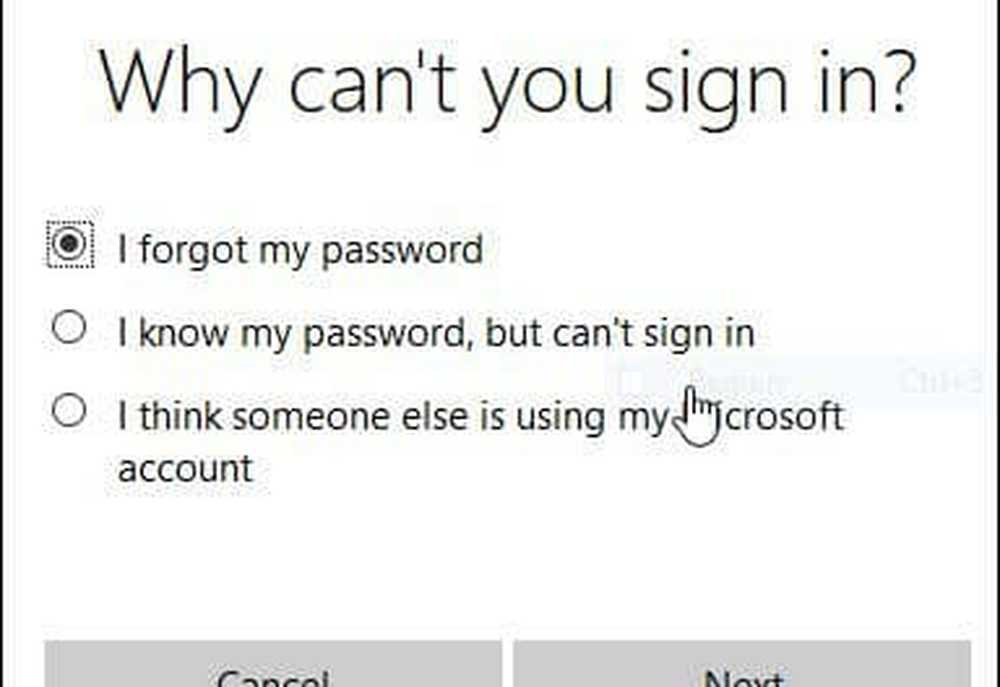
Inserisci il tuo indirizzo e-mail, quindi inserisci il codice captcha che appare.
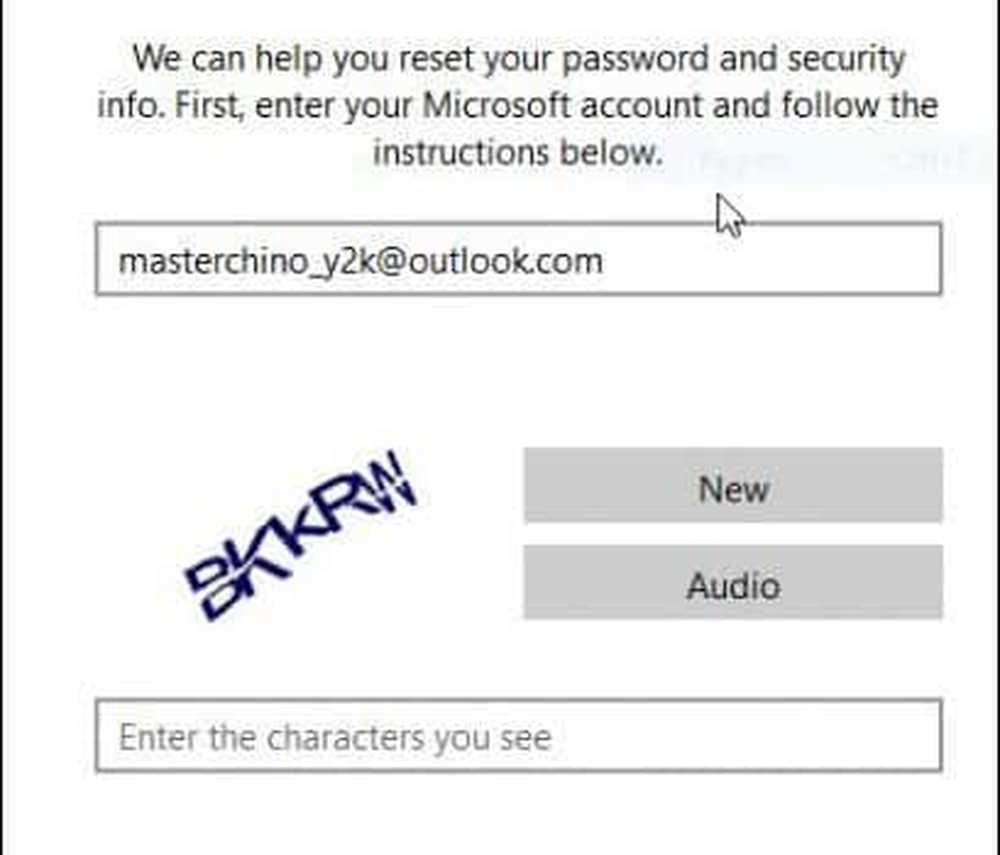
Seleziona il metodo preferito di consegna del codice, quindi fai clic su Invia codice.
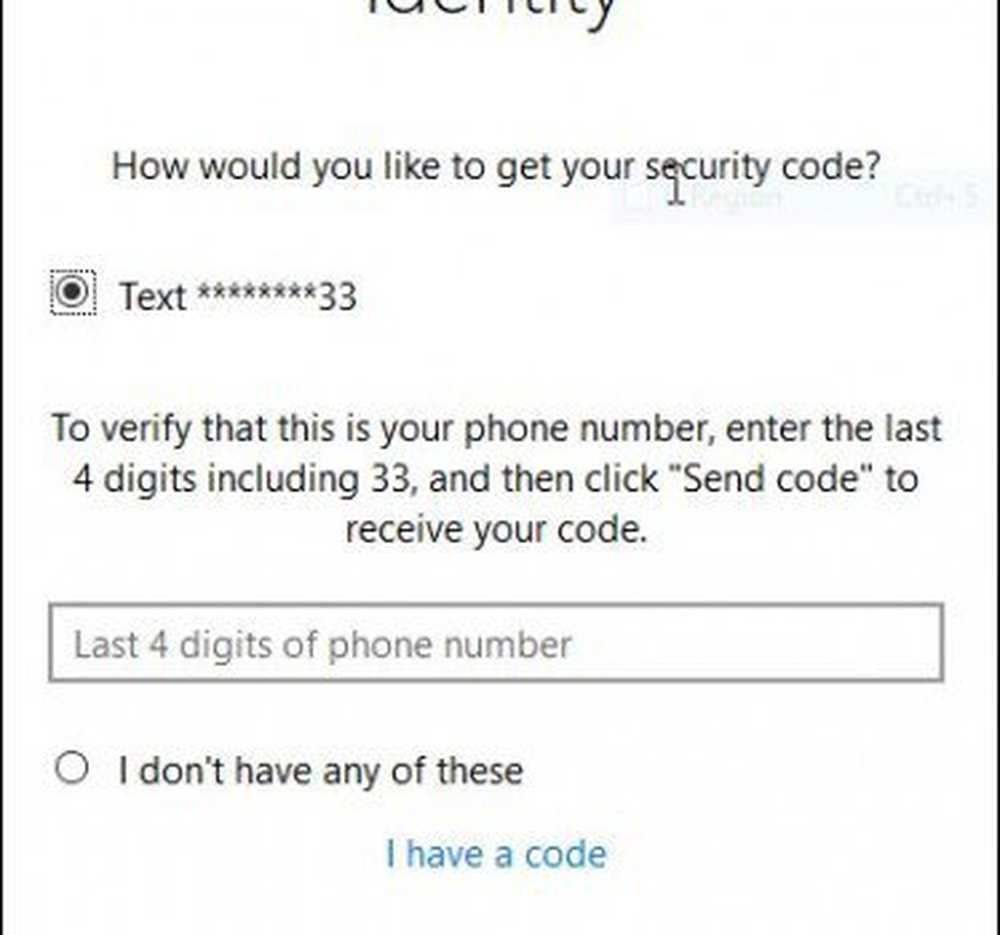
Una volta che il codice arriva, inseriscilo e fai clic su Avanti per recuperare il tuo account.
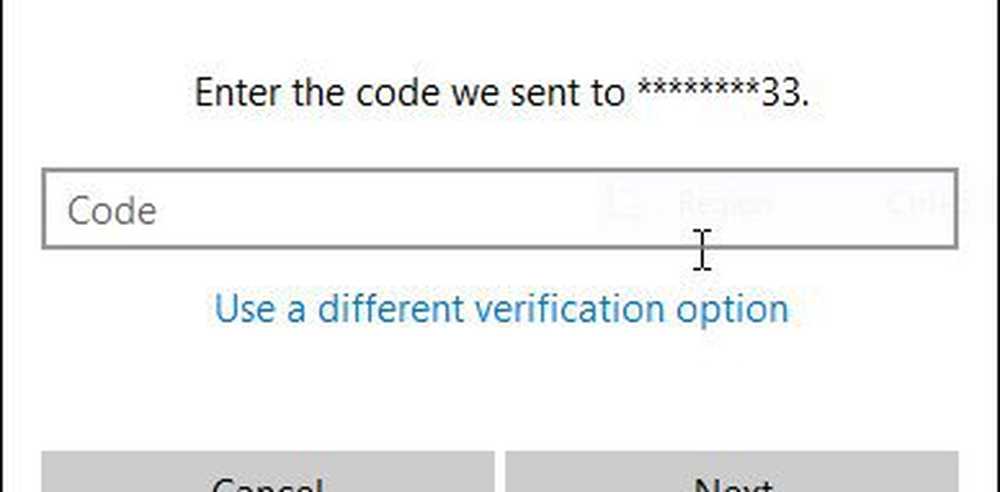
Cosa succede se nessuna delle opzioni di cui sopra è disponibile per te?
Bene, la tua prossima opzione migliore sarebbe quella di eseguire un'installazione personalizzata di Windows, creare un nuovo account e una password può ricorda. Procedere al ripristino dei file personali dalla cartella Windows.old e reinstallare le applicazioni e i driver. È un lavoro ingrato, ma è la prossima opzione migliore. Ecco come lo fai:
- Avvio dal supporto di installazione di Windows
- Selezionare Lingua, Ora e Metodo tastiera quindi fare clic su Avanti
- Fai clic su Installa ora
- Attendere l'avvio dell'installazione
- Accetta i termini della licenza e fai clic su Avanti
- Fai clic su Personalizzato
- Selezionare la partizione primaria quindi fare clic su Avanti
Riceverai il seguente avviso: La partizione selezionata potrebbe contenere file da una precedente installazione di Windows. Se lo fa, questi file e cartelle verranno spostati in una cartella denominata Windows.old. Sarai in grado di accedere alle informazioni in Windows.old, ma non sarai in grado di utilizzare la versione precedente di Windows. Fare clic su OK e attendere durante l'installazione di Windows.
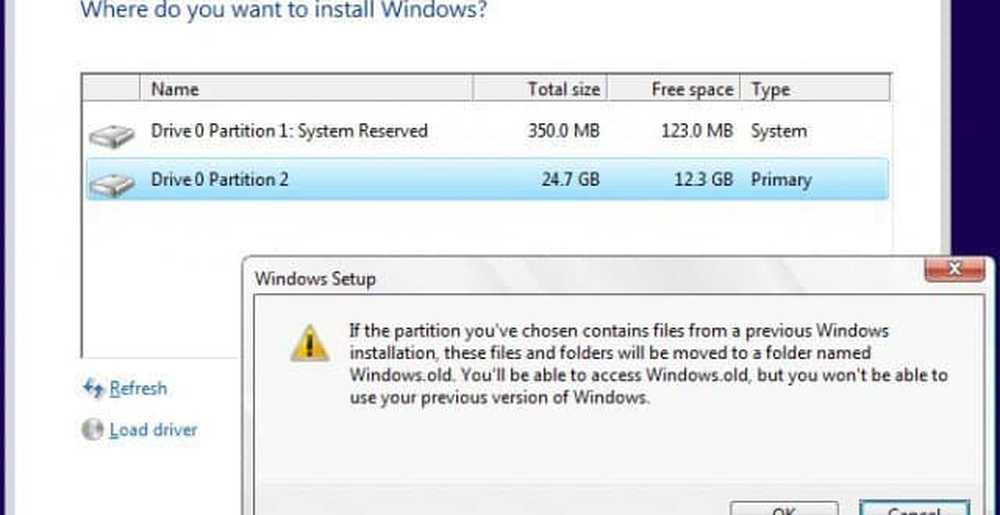
Al termine dell'installazione, è possibile esplorare la directory principale dell'unità di sistema e ripristinare i file personali dalla cartella Windows.old.
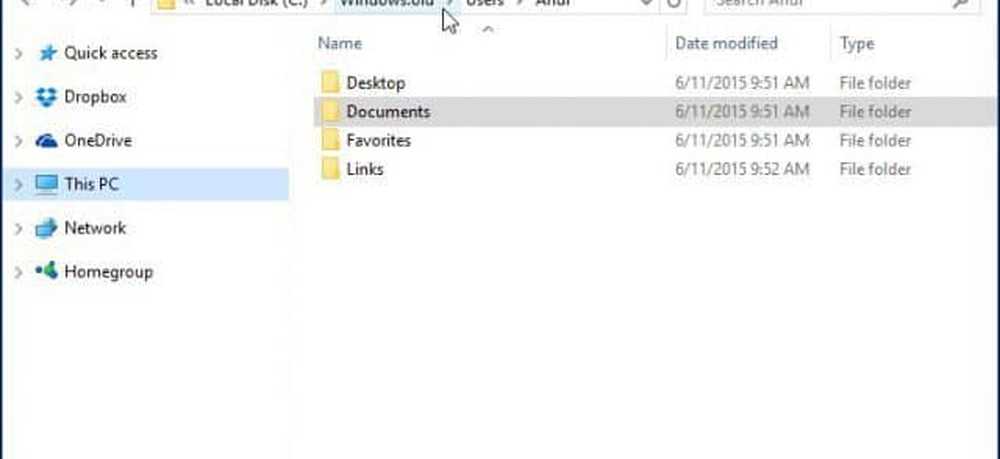
Ho notato che durante la preparazione di questo articolo, le vecchie funzioni come il disco di ripristino della password non sembrano più funzionare in Windows 10 o Windows 8x. Se stai utilizzando una versione precedente di Windows come Windows 7 e non sei in questa situazione di dover recuperare la tua password, ora sarebbe il momento giusto per crearne una.
Modi per prevenire la perdita della password
Dovrei anche menzionare questi modi per evitare questa situazione è quello di creare una passphrase che puoi ricordare per il tuo account Microsoft. Dopo averlo configurato, puoi utilizzare un semplice PIN di quattro cifre anziché una password. Per ulteriori informazioni leggere uno dei seguenti articoli.
- Suggerimento per Windows 10: crea un PIN per accedere più velocemente
- Accedere a Windows 8.1 con un PIN
Inoltre, è possibile impostare Windows per accedere automaticamente. Per ovvi motivi di sicurezza, questo non è raccomandato se condividi il tuo PC o sei in un luogo pubblico. Ma se vivi da solo e sai che la tua situazione è sicura, è anche un'opzione. Per ulteriori informazioni, leggi una delle seguenti guide.
- Accedi automaticamente a Windows 10
- Accedi automaticamente a Windows 8.1




